CSS Position 使用详细小结
css position 基础教程,非常经典,推荐大家收藏。
1. position:static
所有元素的默认定位都是:position:static,这意味着元素没有被定位,而且在文档中出现在它应该在的位置。
一般来说,不用指定 position:static,除非想要覆盖之前设置的定位。
#p-1 {
position:static;
}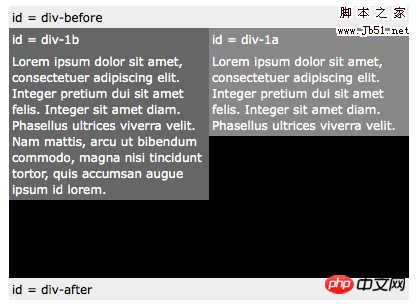
2. position:relative
如果设定 position:relative,就可以使用 top,bottom,left 和 right 来相对于元素在文档中应该出现的位置来移动这个元素。【意思是元素实际上依然占据文档中的原有位置,只是视觉上相对于它在文档中的原有位置移动了】
#p-1 {
position:relative;
top:20px;
left:-40px;
}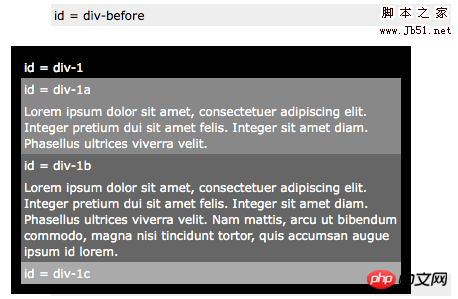
3. position:absolute
当指定 position:absolute 时,元素就脱离了文档【即在文档中已经不占据位置了】,可以准确的按照设置的 top,bottom,left 和 right 来定位了。
#p-1a {
position:absolute;
top:0;
right:0;
width:200px;
}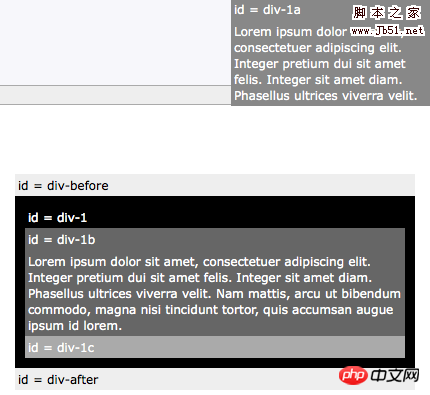
4. position:relative + position:absolute
如果我们给 p-1 设置 relative 定位,那么 p-1 内的所有元素都会相对 p-1 定位。如果给 p-1a 设置 absolute 定位,就可以把 p-1a 移动到 p-1 的右上方。
#p-1 {
position:relative;
}
#p-1a {
position:absolute;
top:0;
right:0;
width:200px;
}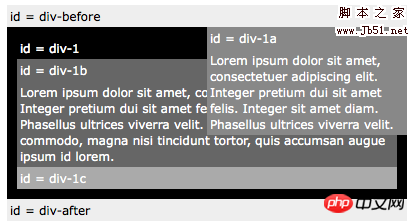
5. 两栏绝对定位
现在就可以使用相对定位和绝对定位来做一个两栏布局了。
#p-1 {
position:relative;
}
#p-1a {
position:absolute;
top:0;
right:0;
width:200px;
}
#p-1b {
position:absolute;
top:0;
left:0;
width:200px;
}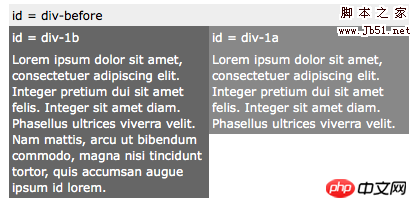
6. 两栏绝对定位定高
一种方案是给元素设定固定高度。但这种方案对大多数设计来说不太适合,因为一般我们不知道元素中会有多少文本,或者将要使用的精确的字号。
#p-1 {
position:relative;
height:250px;
}
#p-1a {
position:absolute;
top:0;
right:0;
width:200px;
}
#p-1b {
position:absolute;
top:0;
left:0;
width:200px;
}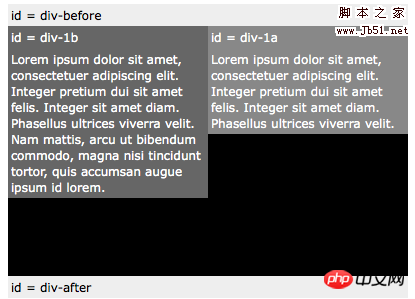
7. 浮动
对于可变高度的列来说,绝对定位就不起作用了,以下是另外一个方案。
我们可以浮动一个元素,使它移动到左边/右边,并且是文本环绕着它。这主要用于图像,但这里我们把它用于一个复杂的布局任务(因为这是我们唯一的工具)。
#p-1a {
float:left;
width:200px;
}
8. 浮动列
如果我们把一个元素向左浮动,并且把第二个元素也向左浮动,they will push up against each other。
#p-1a {
float:left;
width:150px;
}
#p-1b {
float:left;
width:150px;
}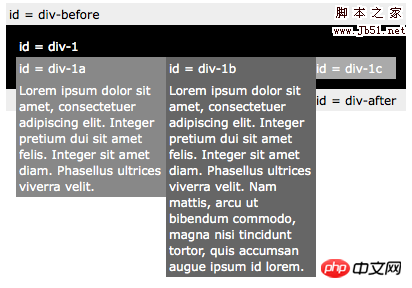
9. 清除浮动列
在浮动元素之后,我们可以清除浮动来使其他元素正确定位。
#p-1a {
float:left;
width:190px;
}
#p-1b {
float:left;
width:190px;
}
#p-1c {
clear:both;
}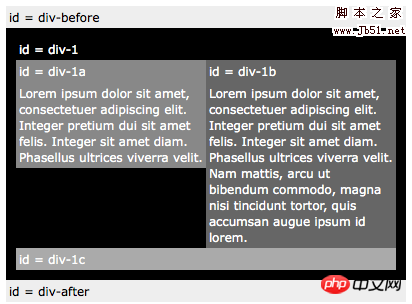
糖伴西红柿说:虽然我一直用浮动布局,但是掌握好 position 也是必须的,其实也没那么难的。。。
原文来自经典的:Learn CSS Positioning in Ten Steps
补充说明:
之前老弄不明白,只能凭借一点短期内
“虐出来的经验”制作需要的效果,后来仔细研究了一下Hutia的XScroller,并且仔细
看了文档,才知道这个position属性其实是指本体对上级的定位。如果这么理解,就好
办了。
默认的属性值都是static,静态。就不用多说了。最关键的是
relative(相对)以及absolute(绝对)。
往往我们如果是COPY别人的代码,会把absolute属性与left、top配合起来制作相关的
“悬浮层”效果。然而有时候我们需要针对某一个容器的悬浮效果,而不是针对窗口的
。这时候通过高度、宽度的计算不但麻烦,而且几乎无法完美实现效果。我一开始也无
能为力,后来发现只要把其上一级的样式属性position设置为relative就可以了。
也就是说,position的属性值的效果,直接受其容器样式中position属性值影响。
例如如下A-B的嵌套结构
当A的position为relative时,B的position为absolute才有效。这时候left:0、top:0
就不再针对窗口文档,而是针对id为A的这个p了。
这样在开发一些基于B/S应用程序的时候,就能很方便的添加一些UI元素,例如某一个
活动层的关闭按钮等。
Atas ialah kandungan terperinci CSS Position 使用详细小结. Untuk maklumat lanjut, sila ikut artikel berkaitan lain di laman web China PHP!

Alat AI Hot

Undresser.AI Undress
Apl berkuasa AI untuk mencipta foto bogel yang realistik

AI Clothes Remover
Alat AI dalam talian untuk mengeluarkan pakaian daripada foto.

Undress AI Tool
Gambar buka pakaian secara percuma

Clothoff.io
Penyingkiran pakaian AI

AI Hentai Generator
Menjana ai hentai secara percuma.

Artikel Panas

Alat panas

Notepad++7.3.1
Editor kod yang mudah digunakan dan percuma

SublimeText3 versi Cina
Versi Cina, sangat mudah digunakan

Hantar Studio 13.0.1
Persekitaran pembangunan bersepadu PHP yang berkuasa

Dreamweaver CS6
Alat pembangunan web visual

SublimeText3 versi Mac
Perisian penyuntingan kod peringkat Tuhan (SublimeText3)

Topik panas
 1377
1377
 52
52
 Cara menggunakan butang bootstrap
Apr 07, 2025 pm 03:09 PM
Cara menggunakan butang bootstrap
Apr 07, 2025 pm 03:09 PM
Bagaimana cara menggunakan butang bootstrap? Perkenalkan CSS bootstrap untuk membuat elemen butang dan tambahkan kelas butang bootstrap untuk menambah teks butang
 Cara mengubah saiz bootstrap
Apr 07, 2025 pm 03:18 PM
Cara mengubah saiz bootstrap
Apr 07, 2025 pm 03:18 PM
Untuk menyesuaikan saiz unsur-unsur dalam bootstrap, anda boleh menggunakan kelas dimensi, yang termasuk: menyesuaikan lebar: .col-, .w-, .mw-adjust ketinggian: .h-, .min-h-, .max-h-
 Cara melihat tarikh bootstrap
Apr 07, 2025 pm 03:03 PM
Cara melihat tarikh bootstrap
Apr 07, 2025 pm 03:03 PM
Jawapan: Anda boleh menggunakan komponen pemetik tarikh bootstrap untuk melihat tarikh di halaman. Langkah -langkah: Memperkenalkan rangka kerja bootstrap. Buat kotak input pemilih Tarikh dalam HTML. Bootstrap secara automatik akan menambah gaya kepada pemilih. Gunakan JavaScript untuk mendapatkan tarikh yang dipilih.
 Cara Menulis Garis Pecah Di Bootstrap
Apr 07, 2025 pm 03:12 PM
Cara Menulis Garis Pecah Di Bootstrap
Apr 07, 2025 pm 03:12 PM
Terdapat dua cara untuk membuat garis perpecahan bootstrap: menggunakan tag, yang mewujudkan garis perpecahan mendatar. Gunakan harta sempadan CSS untuk membuat garis perpecahan gaya tersuai.
 Cara memasukkan gambar di bootstrap
Apr 07, 2025 pm 03:30 PM
Cara memasukkan gambar di bootstrap
Apr 07, 2025 pm 03:30 PM
Terdapat beberapa cara untuk memasukkan imej dalam bootstrap: masukkan imej secara langsung, menggunakan tag HTML IMG. Dengan komponen imej bootstrap, anda boleh memberikan imej yang responsif dan lebih banyak gaya. Tetapkan saiz imej, gunakan kelas IMG-cecair untuk membuat imej boleh disesuaikan. Tetapkan sempadan, menggunakan kelas IMG-Sempadan. Tetapkan sudut bulat dan gunakan kelas IMG-bulat. Tetapkan bayangan, gunakan kelas bayangan. Saiz semula dan letakkan imej, menggunakan gaya CSS. Menggunakan imej latar belakang, gunakan harta CSS imej latar belakang.
 Cara Menyiapkan Kerangka untuk Bootstrap
Apr 07, 2025 pm 03:27 PM
Cara Menyiapkan Kerangka untuk Bootstrap
Apr 07, 2025 pm 03:27 PM
Untuk menubuhkan rangka kerja bootstrap, anda perlu mengikuti langkah -langkah ini: 1. Rujuk fail bootstrap melalui CDN; 2. Muat turun dan tuan rumah fail pada pelayan anda sendiri; 3. Sertakan fail bootstrap di HTML; 4. Menyusun sass/kurang seperti yang diperlukan; 5. Import fail tersuai (pilihan). Setelah persediaan selesai, anda boleh menggunakan sistem grid Bootstrap, komponen, dan gaya untuk membuat laman web dan aplikasi yang responsif.
 Cara Mengesahkan Tarikh Bootstrap
Apr 07, 2025 pm 03:06 PM
Cara Mengesahkan Tarikh Bootstrap
Apr 07, 2025 pm 03:06 PM
Untuk mengesahkan tarikh dalam bootstrap, ikuti langkah -langkah ini: memperkenalkan skrip dan gaya yang diperlukan; memulakan komponen pemilih tarikh; Tetapkan atribut data-BV-tarikh untuk membolehkan pengesahan; Konfigurasikan peraturan pengesahan (seperti format tarikh, mesej ralat, dll.); Mengintegrasikan rangka kerja pengesahan bootstrap dan mengesahkan input tarikh secara automatik apabila borang dikemukakan.
 Cara menggunakan bootstrap di vue
Apr 07, 2025 pm 11:33 PM
Cara menggunakan bootstrap di vue
Apr 07, 2025 pm 11:33 PM
Menggunakan bootstrap dalam vue.js dibahagikan kepada lima langkah: Pasang bootstrap. Import bootstrap di main.js. Gunakan komponen bootstrap secara langsung dalam templat. Pilihan: Gaya tersuai. Pilihan: Gunakan pemalam.




